Active Directory Domain Services (AD DS) 6425B_05
ActiveDirectory域控制器安装手册
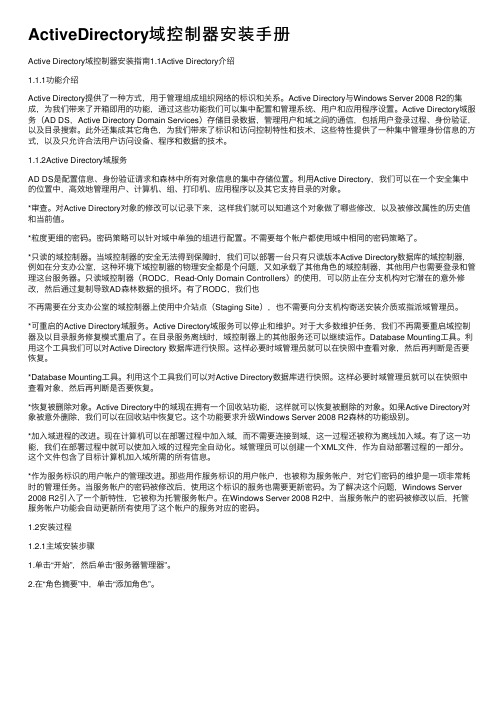
ActiveDirectory域控制器安装⼿册Active Directory域控制器安装指南1.1Active Directory介绍1.1.1功能介绍Active Directory提供了⼀种⽅式,⽤于管理组成组织⽹络的标识和关系。
Active Directory与Windows Server 2008 R2的集成,为我们带来了开箱即⽤的功能,通过这些功能我们可以集中配置和管理系统、⽤户和应⽤程序设置。
Active Directory域服务(AD DS,Active Directory Domain Services)存储⽬录数据,管理⽤户和域之间的通信,包括⽤户登录过程、⾝份验证,以及⽬录搜索。
此外还集成其它⾓⾊,为我们带来了标识和访问控制特性和技术,这些特性提供了⼀种集中管理⾝份信息的⽅式,以及只允许合法⽤户访问设备、程序和数据的技术。
1.1.2Active Directory域服务AD DS是配置信息、⾝份验证请求和森林中所有对象信息的集中存储位置。
利⽤Active Directory,我们可以在⼀个安全集中的位置中,⾼效地管理⽤户、计算机、组、打印机、应⽤程序以及其它⽀持⽬录的对象。
*审查。
对Active Directory对象的修改可以记录下来,这样我们就可以知道这个对象做了哪些修改,以及被修改属性的历史值和当前值。
*粒度更细的密码。
密码策略可以针对域中单独的组进⾏配置。
不需要每个帐户都使⽤域中相同的密码策略了。
*只读的域控制器。
当域控制器的安全⽆法得到保障时,我们可以部署⼀台只有只读版本Active Directory数据库的域控制器,例如在分⽀办公室,这种环境下域控制器的物理安全都是个问题,⼜如承载了其他⾓⾊的域控制器,其他⽤户也需要登录和管理这台服务器。
只读域控制器(RODC,Read-Only Domain Controllers)的使⽤,可以防⽌在分⽀机构对它潜在的意外修改,然后通过复制导致AD森林数据的损坏。
active directory基本概念

active directory基本概念Active Directory(AD)是由Microsoft开发的一种目录服务,用于在网络中管理和组织用户、计算机、打印机等资源。
它提供了一个集中式数据库和认证服务,用于在组织内建立和维护网络中的对象的层次结构。
以下是一些关于Active Directory 的基本概念:1. 目录服务(Directory Service):• Active Directory 是一个目录服务,其主要作用是存储和组织网络中的对象信息,如用户、计算机、打印机等。
这些对象按照层次结构进行组织,形成一个树状的目录。
2. 域(Domain):•在Active Directory中,域是一个逻辑上的组,用于组织和管理网络中的对象。
每个域都有一个唯一的域名,域内的对象可以相互共享资源和认证信息。
3. 林(Forest):•一个林(Forest)是一个包含一个或多个域的集合。
域与域之间可以建立信任关系,形成一个林。
每个林都有一个共享的林根(Forest Root),所有域都共享这个林根。
4. 域控制器(Domain Controller):•域控制器是运行Active Directory服务的服务器。
每个域至少有一个域控制器,它存储了该域的目录信息,并提供认证和授权服务。
5. 组织单位(Organizational Unit,OU):•组织单位是用于组织和管理域内对象的容器。
OU可以包含用户、组、计算机等,并可以在OU内应用特定的策略。
6. 组(Group):•组是一种将用户、计算机等对象集合在一起的方式,以便更轻松地管理这些对象的权限和设置。
7. 用户和计算机账户:• Active Directory存储了用户和计算机的信息,包括登录名、密码、权限等。
用户和计算机账户可以被组织在域内的不同容器中。
8. 域名服务(DNS):• Active Directory使用DNS来命名和定位域控制器。
Active Directory _PPT

3
Ccr.corp.int
amr.corp.int
gar.corp.int
ger.corp.int
如图所示,就是一个域树。最上面的域名为, 它是此域的根域(root domain);根域下面还有四个子域。域树中的所有域共享一个
7
全局编录
虽然在域树内的所有域共享一个AD, 但是AD数据却分散在各个域中。因 此,为了让用户、程序能快速找到 位 于 其 他 域 内 的 资 源 , 在 Active directory 域服务设计了全局编录 (global catalog)。
全局编录的数据存储在域控制器
内,这台域控制器被称为全局
域控制器(Domain Controller)
AD 域服务的目录数据存储在域控制器中。一个域内可 以有多台域控制器,在任何一台域控制器内添加了一 个用户后,会自动复制(replicate)到其他域控制器 的Active Directory, 以便让所有域控制器的AD数据 都能够同步(synchronize)。域控制器是由服务器级 别的计算机来扮演的,例如Windows Server 2012 和 2008 R2.
活动目录,也就是在这个域树之下只有一个Active Directory, 不过这个AD内的数据是分散存储在各个域内的,每个域内只存储属于该域的数据。
4
信任关系
两个域之间必须创 建信任关系 (trust relationship), 才能访问对方域内 的资源。一个新的 AD域被加入域树后, 这个域会自动信任 前一层的父域。
(dynamic update)。
※
10
创建第一台域控制器
我们将通过添加服务器角色的方式,将Server1升级为域控制器。
微软认证都有哪些
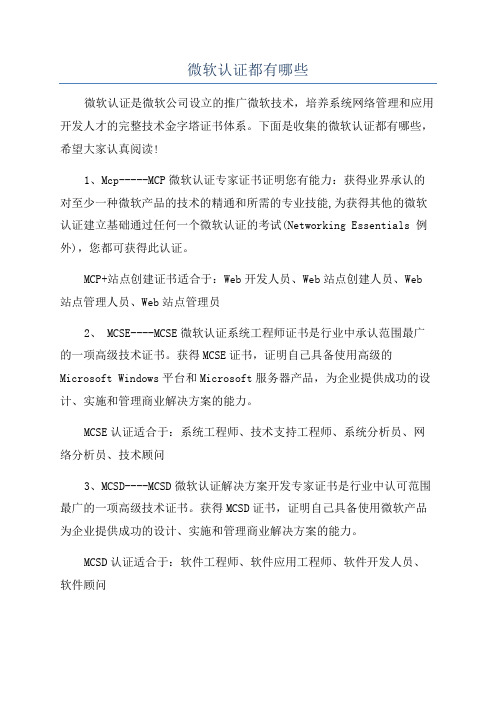
微软认证都有哪些微软认证是微软公司设立的推广微软技术,培养系统网络管理和应用开发人才的完整技术金字塔证书体系。
下面是收集的微软认证都有哪些,希望大家认真阅读!1、Mcp-----MCP微软认证专家证书证明您有能力:获得业界承认的对至少一种微软产品的技术的精通和所需的专业技能,为获得其他的微软认证建立基础通过任何一个微软认证的考试(Networking Essentials 例外),您都可获得此认证。
MCP+站点创建证书适合于:Web开发人员、Web站点创建人员、Web 站点管理人员、Web站点管理员2、 MCSE----MCSE微软认证系统工程师证书是行业中承认范围最广的一项高级技术证书。
获得MCSE证书,证明自己具备使用高级的Microsoft Windows平台和Microsoft服务器产品,为企业提供成功的设计、实施和管理商业解决方案的能力。
MCSE认证适合于:系统工程师、技术支持工程师、系统分析员、网络分析员、技术顾问3、MCSD----MCSD微软认证解决方案开发专家证书是行业中认可范围最广的一项高级技术证书。
获得MCSD证书,证明自己具备使用微软产品为企业提供成功的设计、实施和管理商业解决方案的能力。
MCSD认证适合于:软件工程师、软件应用工程师、软件开发人员、软件顾问4、 MCDBA----MCDBA微软认证数据库管理员证书,个人可以证明自己拥有领导企业成功地设计、实现和管理Microsoft SQL Server数据库所需的技能。
MCDBA认证适合于:数据库管理员、数据库分析员、数据库开发人员5、MCT----MCT微软认证讲师在微软的培训和认证过程中有很重要的作用。
MCT由微软确认具有指导的资格和技术的认证,他们可以为计算机专业人员提供以微软正式教程(MOC)为指导的课程。
微软产品组开发了MOC课程,用于培训计算机专业人员,这些专业人员将使用微软技术开发、支持和实现解决方案。
MCT认证适合于:在微软认证高级技术培训中心(Microsoft CTEC)讲授以MOC为指导的课程的教师6、MCAD,MCAD微软认证应用程序开发专家证书是针对那些开发并维护部门级应用程序、组件、Web或桌面系统客户端及后端数据服务的专业人员而提供的。
AD学习笔记

1.一个域内若有多台域控制器的话,便可以拥有下面优势:改善用户登录的效率:若同时有多台域控制器来对客户端提供服务,可以分担用户身份验证(账号与密码)的负担,提高用户登录的效率。
容错功能:若有域控制器故障,此时仍然可以由其他正常的域控制器来继续提供服务,因此对用户的服务并不会停止。
2.AD DS (Active Directory Domain Services)3.全局编目(Glabal Catalog)虽然在域树内的所有域共享一个AD DS数据库,但其数据却分散在各个域内,而每一个域只存储该域本身的数据。
为了让用户、应用程序能够快速找到位于其他域内的资源,因此在AD DS内设计了全局编目(Glabal Catalog)。
一个林内的所有域树共享相同的全局编目。
全局编目的数据存储在域控制器内,这台域控制器可被称为全局编目服务器,它存储着林内所有域的AD DS数据库内的每一个对象,不过只存储对象的部分属性,这些属性都是常用的、用来对对象进行搜索的属性,例如电话号码、登录账户名称等。
全局编目让用户即使不知道对象位于哪一个域内,仍然可以快速地找到所需对象。
用户登录时,全局编目服务器还负责提供该用户所隶属的通用组信息;用户利用UPN登录时,它也负责提供该用户隶属于哪一个域的信息。
第三章域用户与组账户的管理3.1 管理域用户账户域系统管理员可以利用Active Directory管理中心或Active Directory用户和计算机管理控制台来建立与管理域用户账户。
当用户利用域用户账户登录域后,便可以直接连接域内所有成员计算机,访问有权访问的资源。
换句话说,域用户在一台域成员计算机上成功登录后,当他要连接域内的其他成员计算机时,并不需要再登录到被访问的计算机,这个功能被称为单点登录。
本地用户帐户并不具备单点登录的功能,也就是说利用本地用户帐户登录后,当要再连接其他计算机时,需要再次登录到被访问的计算机。
百度:组织单位和域的相同点和不同点相同点:组织单位和域都是一种容器。
winserver2008r2域控服务器 管理案例
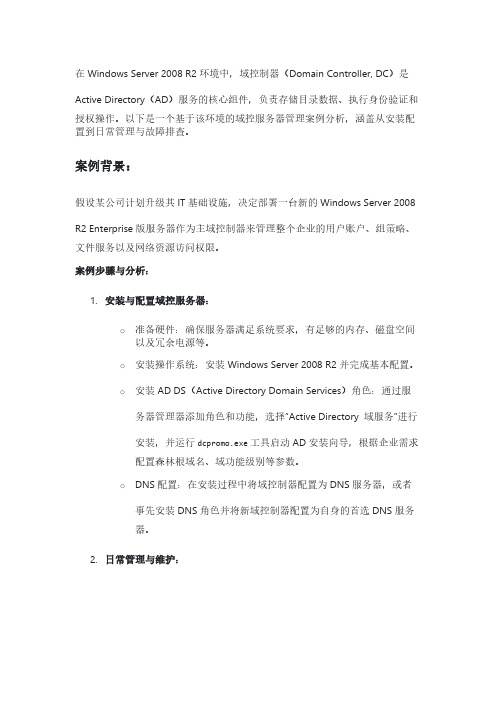
在Windows Server 2008 R2环境中,域控制器(Domain Controller, DC)是Active Directory(AD)服务的核心组件,负责存储目录数据、执行身份验证和授权操作。
以下是一个基于该环境的域控服务器管理案例分析,涵盖从安装配置到日常管理与故障排查。
案例背景:假设某公司计划升级其IT基础设施,决定部署一台新的Windows Server 2008 R2 Enterprise版服务器作为主域控制器来管理整个企业的用户账户、组策略、文件服务以及网络资源访问权限。
案例步骤与分析:1.安装与配置域控服务器:o准备硬件:确保服务器满足系统要求,有足够的内存、磁盘空间以及冗余电源等。
o安装操作系统:安装Windows Server 2008 R2并完成基本配置。
o安装AD DS(Active Directory Domain Services)角色:通过服务器管理器添加角色和功能,选择“Active Directory 域服务”进行安装,并运行dcpromo.exe工具启动AD安装向导,根据企业需求配置森林根域名、域功能级别等参数。
o DNS配置:在安装过程中将域控制器配置为DNS服务器,或者事先安装DNS角色并将新域控制器配置为自身的首选DNS服务器。
2.日常管理与维护:o用户账户管理:使用Active Directory用户和计算机管理工具创建、修改和删除用户账户、组织单位(OU)结构,以及分配权限和组成员资格。
o组策略应用:通过组策略管理控制台编辑和链接GPO(组策略对象),实施桌面配置、软件分发、安全设置等策略。
o系统健康检查:定期运行dcdiag和netdiag工具进行系统健康性检查,确保域控制器状态良好,同步正常。
o备份与恢复:制定并执行域控制器的备份计划,包括系统状态备份,以防意外情况下的快速恢复。
3.故障排查与扩展:o域账户故障:当出现域账户登录问题时,可能需要检查账户状态、密码策略、域信任关系或Kerberos 协议问题等。
Active Directory域服务、域名服务和复制问题的故障排除

• 域控制器性能下降 • 监视系统生成警报 • 域控制器之间没有复制数据
事件排查
• 事件日志报告的事件 • 监视系统(如scom 2007)生产的警报 • 用户报告的问题 • IT人员注意到的问题
• 最佳做法:scom 2007和active directory management pack)
服务器或服务不可用 资源访问控制列表限制 配置问题
组策略
Gpresult.exe gpupdate /force
Netdiag命令
测试名称 Autonet 绑定 浏览器 DcList DefGw DNS 说明 检查网络适配器是否在使用APIPA(自动专用IP地址)。 列出网络绑定,包括接口名称、下面和上面模块名称,指出这个绑定目前是否启用 并且报告这个绑定的拥有者。 列出浏览器服务和重新定向器的全部网络协议。 获得一个这个域名的域名控制器列表。 用每一个配置的默认网关验证连接。 验证配置的DNS服务器的可用性并且验证客户端的DND注册。 从目录服务中获得任何域名控制器的名称,然后获得PDC仿真器的名称。验证存储 在本地安全认证中的域名GUID与存储在DC中的域名GUID是否一致。 逐个列出每一个网络适配器的TCP/IP设置。 查验每一个适配器的回送地址127.0.0.1 。 检查Ipsec是否启用。如果启用,列出这台计算机的所有现用的IPsec 政策。 列出IPX统计(如果安装的话) 验证Kerberos身份识别软件包是否是最新的。 联系所有可用的域名控制器并且确定哪一个LDAP身份识别协议正在使用。
时间同步nettime域控制器可用性netdiagset组成员身份问题故障排除物理网络问题ipconfigping名称解析问题pingnslookupipconfig登录问题netdiagdsamsc验证选择了正确的域名或本地计算机名验证令牌智能卡证书或配置gpresultnettimerepadmin服务器或服务不可用服务或事件查看器资源访问控制列表限制acladds权限组成员身份配置问题防火墙组策略gpresultexegpupdateforcenetdiag命令测试名称说明autonet检查网络适配器是否在使用apipa自动专用ip地址
Windows 10组策略应用
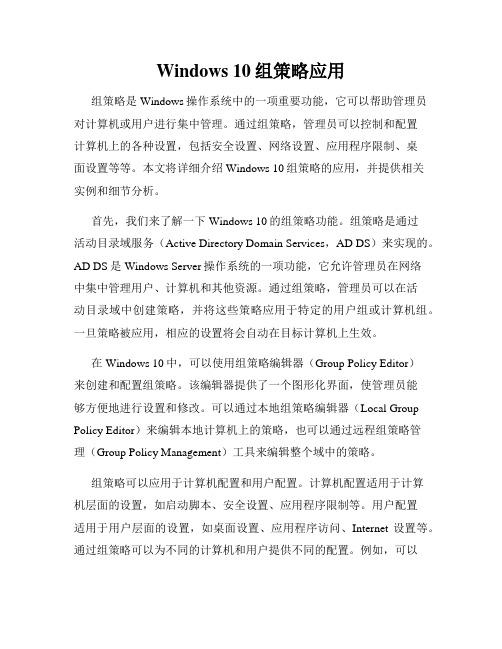
Windows 10组策略应用组策略是Windows操作系统中的一项重要功能,它可以帮助管理员对计算机或用户进行集中管理。
通过组策略,管理员可以控制和配置计算机上的各种设置,包括安全设置、网络设置、应用程序限制、桌面设置等等。
本文将详细介绍Windows 10组策略的应用,并提供相关实例和细节分析。
首先,我们来了解一下Windows 10的组策略功能。
组策略是通过活动目录域服务(Active Directory Domain Services,AD DS)来实现的。
AD DS是Windows Server操作系统的一项功能,它允许管理员在网络中集中管理用户、计算机和其他资源。
通过组策略,管理员可以在活动目录域中创建策略,并将这些策略应用于特定的用户组或计算机组。
一旦策略被应用,相应的设置将会自动在目标计算机上生效。
在Windows 10中,可以使用组策略编辑器(Group Policy Editor)来创建和配置组策略。
该编辑器提供了一个图形化界面,使管理员能够方便地进行设置和修改。
可以通过本地组策略编辑器(Local Group Policy Editor)来编辑本地计算机上的策略,也可以通过远程组策略管理(Group Policy Management)工具来编辑整个域中的策略。
组策略可以应用于计算机配置和用户配置。
计算机配置适用于计算机层面的设置,如启动脚本、安全设置、应用程序限制等。
用户配置适用于用户层面的设置,如桌面设置、应用程序访问、Internet设置等。
通过组策略可以为不同的计算机和用户提供不同的配置。
例如,可以通过组策略限制某些用户对特定程序的访问权限,或者通过组策略设置某些计算机的网络连接方式。
接下来,我们将深入讨论Windows 10组策略的一些常见应用。
1. 安全设置:通过组策略,管理员可以强制实施严格的安全设置,以保护计算机和网络的安全。
例如,可以通过组策略禁用不安全的网络协议和服务,限制用户对敏感文件和文件夹的访问权限,配置防火墙和安全审计等。
服务器AD域控制器简介

AD和加域相关内容
部 门:系统运维部
CONTENT
1、AD域控制器是什么?2、ຫໍສະໝຸດ 什么加入域?3、域控相关疑问?
4、 实际应用 5、如何加入域? 6、 域服务体验
01 AD域控制器是什么?
AD域控制器是什么?
• 什么是目录(directory)呢? 日常生活中使用的电话薄内记录,它就是 telephone directory(电话目录);计算机中的文件 系统(file system)内记录着文件的文件名等数据,它就是 file directory(文件目录)。
• AD 是什么? AD 即:Active Directory ,AD域内的 directory database(目录数据库)被用来存储用户账户、 计算机账户、打印机和共享文件夹等对象,而提供目录服务的组件就是 Active Directory (活动 目录)域服务(Active Directory Domain Service,AD DS),它负责目录数据库的存储、添 加、删除、修改与查询等操作。一般适用于一个局域网内。
WIFI登录体验
域服务体验
SVN访问
计算机登录体验
域服务体验
NAS
VPN
门禁系统
设备访问
域服务即将上线,快快加入来体验下吧O(∩_∩)O~
Thanks
03 域控相关疑问?
Q1:加入域后是不是可以监控我的聊天记录和我的小秘密 ? 答:NO (隐私我们很看重的哦O(∩_∩)O)
Q2:加入域后我原来的软件和桌面环境会不会再也看不到啦? 答:NO (一个都不能少)
域控相关疑问?
• Q3: 加入域后我外出或者回家了还能登录域么,电脑会不会变砖不能用了? 答:任何时间 任何地点 想登录就登录。不在公司时候,域中的服务暂时不提供而已。
ad域常用命令
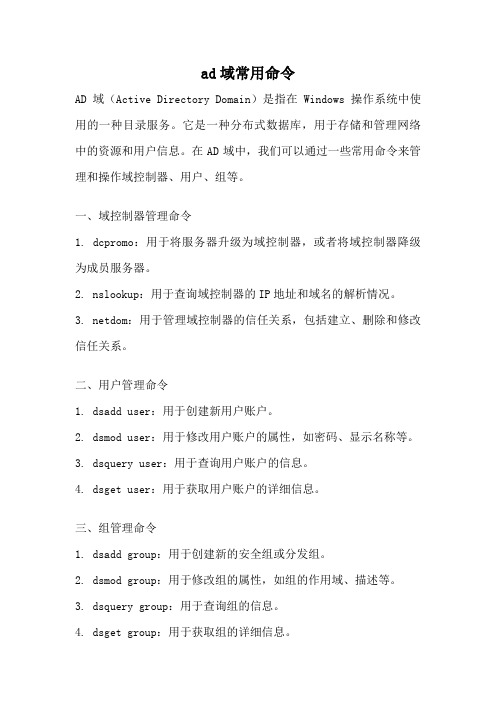
ad域常用命令AD域(Active Directory Domain)是指在Windows操作系统中使用的一种目录服务。
它是一种分布式数据库,用于存储和管理网络中的资源和用户信息。
在AD域中,我们可以通过一些常用命令来管理和操作域控制器、用户、组等。
一、域控制器管理命令1. dcpromo:用于将服务器升级为域控制器,或者将域控制器降级为成员服务器。
2. nslookup:用于查询域控制器的IP地址和域名的解析情况。
3. netdom:用于管理域控制器的信任关系,包括建立、删除和修改信任关系。
二、用户管理命令1. dsadd user:用于创建新用户账户。
2. dsmod user:用于修改用户账户的属性,如密码、显示名称等。
3. dsquery user:用于查询用户账户的信息。
4. dsget user:用于获取用户账户的详细信息。
三、组管理命令1. dsadd group:用于创建新的安全组或分发组。
2. dsmod group:用于修改组的属性,如组的作用域、描述等。
3. dsquery group:用于查询组的信息。
4. dsget group:用于获取组的详细信息。
四、策略管理命令1. gpupdate:用于强制更新组策略。
2. gpresult:用于查看当前用户或计算机应用的组策略信息。
五、其他常用命令1. net user:用于管理本地用户账户,如创建、删除和修改本地用户。
2. net group:用于管理本地组,如创建、删除和修改本地组。
3. net share:用于管理共享文件夹,如创建、删除和修改共享。
需要注意的是,使用这些AD域常用命令时,需要具有足够的权限和管理员身份。
此外,为了确保命令的执行效果,应该在操作之前先做好相应的备份工作,并且仔细阅读命令的用法和参数说明。
总结:AD域常用命令是管理和操作域控制器、用户、组等的重要工具。
通过这些命令,我们可以方便地创建、修改和查询域中的资源和用户信息,实现对整个网络环境的有效管理。
AD域设置及其管理
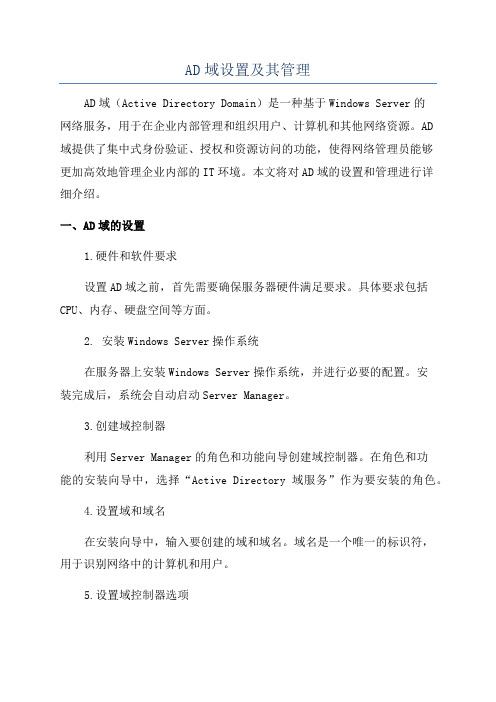
AD域设置及其管理AD域(Active Directory Domain)是一种基于Windows Server的网络服务,用于在企业内部管理和组织用户、计算机和其他网络资源。
AD域提供了集中式身份验证、授权和资源访问的功能,使得网络管理员能够更加高效地管理企业内部的IT环境。
本文将对AD域的设置和管理进行详细介绍。
一、AD域的设置1.硬件和软件要求设置AD域之前,首先需要确保服务器硬件满足要求。
具体要求包括CPU、内存、硬盘空间等方面。
2. 安装Windows Server操作系统在服务器上安装Windows Server操作系统,并进行必要的配置。
安装完成后,系统会自动启动Server Manager。
3.创建域控制器利用Server Manager的角色和功能向导创建域控制器。
在角色和功能的安装向导中,选择“Active Directory域服务”作为要安装的角色。
4.设置域和域名在安装向导中,输入要创建的域和域名。
域名是一个唯一的标识符,用于识别网络中的计算机和用户。
5.设置域控制器选项在安装向导中,对域控制器进行必要的设置,如设置数据库和日志文件的位置、密码策略等。
6.完成安装向导根据安装向导的指导完成安装过程。
完成后,系统会自动重新启动。
二、AD域的管理AD域的管理包括用户管理、计算机管理、策略管理等多个方面。
以下是对几个重要管理操作的介绍。
1.用户管理AD域的用户管理功能非常强大,可以进行用户的创建、修改和删除等操作。
管理员可以根据需要设置用户的权限、密码策略等,并可以将用户分组进行更方便的管理。
2.计算机管理AD域允许管理员管理整个网络中的计算机。
管理员可以加入新的计算机到AD域中,也可以监控和管理已经加入AD域的计算机,包括配置计算机的安全策略、更新软件和操作系统等。
3.策略管理AD域提供了策略管理功能,管理员可以根据需要设置和配置不同的策略。
策略可以用于控制用户的权限、设置计算机的安全策略、禁用特定的功能等。
windows server 2008 认证介绍

Page 4
Microsoft
MCTS 认证介绍: 认证介绍:
MCTS认证是微软全新认证体系中最基础的证书,其证书的等级相当 于以前的MCP认证,但MCTS认证更有针对性的在每个证书多了其技术方 向的说明,翻译过来就是微软认证技术专家的意思
MCTS认证侧重于某项的微软产品或技术的资格的鉴定,考试科 目最少只要1科就可以获得1项MCTS认证。
管理员考试: 通过70-640和70-642之后,再加考70-646即可成为MCITP: Server Administrator,总共需通过3门考试。 640 + 642 + 646 = MCITP: Server Administrator 企业管理员考试: 而要成为MCITP: Enterprise Administrator,必须在通过70-640、70642和70-643的基础上,加考客户端系统考试70-620: TS: Configuring Microsoft Windows Vista Client或70-624: TS: Deploying and Maintaining Windows Vista Client and 2007 Microsoft Office System Desktops,之后 ,加考70-647,即需通过5门考试。 640 + 642 + 643 + 620(或624) + 647 = MCITP: Enterprise Administrator
Page 10
Microsoft
MCITP侧重于特定的工作角色包括设计、项目管理、运营管理以及规划等, 需重新认证以保持有效。
Microsoft Server 2008 Course
Page 7
AD域功能介绍范文
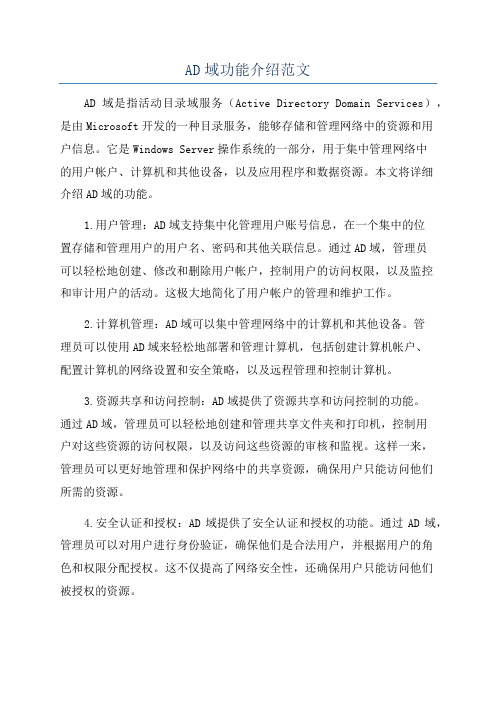
AD域功能介绍范文AD域是指活动目录域服务(Active Directory Domain Services),是由Microsoft开发的一种目录服务,能够存储和管理网络中的资源和用户信息。
它是Windows Server操作系统的一部分,用于集中管理网络中的用户帐户、计算机和其他设备,以及应用程序和数据资源。
本文将详细介绍AD域的功能。
1.用户管理:AD域支持集中化管理用户账号信息,在一个集中的位置存储和管理用户的用户名、密码和其他关联信息。
通过AD域,管理员可以轻松地创建、修改和删除用户帐户,控制用户的访问权限,以及监控和审计用户的活动。
这极大地简化了用户帐户的管理和维护工作。
2.计算机管理:AD域可以集中管理网络中的计算机和其他设备。
管理员可以使用AD域来轻松地部署和管理计算机,包括创建计算机帐户、配置计算机的网络设置和安全策略,以及远程管理和控制计算机。
3.资源共享和访问控制:AD域提供了资源共享和访问控制的功能。
通过AD域,管理员可以轻松地创建和管理共享文件夹和打印机,控制用户对这些资源的访问权限,以及访问这些资源的审核和监视。
这样一来,管理员可以更好地管理和保护网络中的共享资源,确保用户只能访问他们所需的资源。
4.安全认证和授权:AD域提供了安全认证和授权的功能。
通过AD域,管理员可以对用户进行身份验证,确保他们是合法用户,并根据用户的角色和权限分配授权。
这不仅提高了网络安全性,还确保用户只能访问他们被授权的资源。
5.分级管理和组织架构:AD域支持分级管理和组织架构的功能。
管理员可以使用AD域来创建组织单位(OU)和树状结构,以便更好地组织和管理网络中的用户、计算机和其他资源。
通过分级管理和组织架构,管理员能够更有效地管理和维护AD域,提高工作效率。
6.统一的登录和单点登录:AD域提供了统一的登录功能,允许用户使用一个账号登录到多个应用程序和服务。
通过单点登录,用户只需要登录一次,就可以访问多个应用程序和服务,提高用户的工作效率和便利性。
Windows Server 2008确认 AD DS 域是否正常
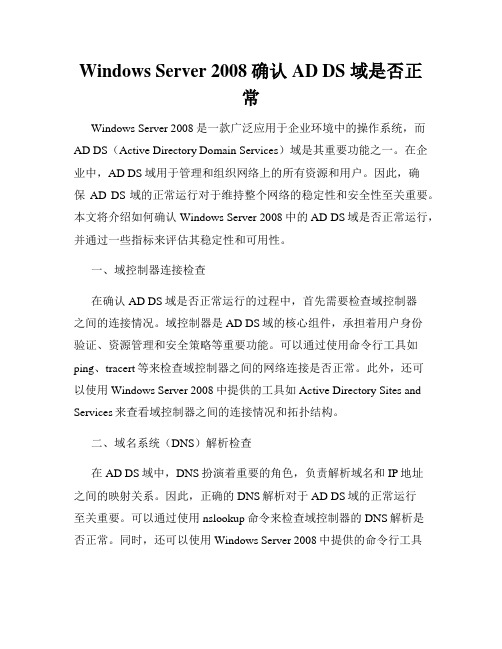
Windows Server 2008确认 AD DS 域是否正常Windows Server 2008是一款广泛应用于企业环境中的操作系统,而AD DS(Active Directory Domain Services)域是其重要功能之一。
在企业中,AD DS域用于管理和组织网络上的所有资源和用户。
因此,确保AD DS域的正常运行对于维持整个网络的稳定性和安全性至关重要。
本文将介绍如何确认Windows Server 2008中的AD DS域是否正常运行,并通过一些指标来评估其稳定性和可用性。
一、域控制器连接检查在确认AD DS域是否正常运行的过程中,首先需要检查域控制器之间的连接情况。
域控制器是AD DS域的核心组件,承担着用户身份验证、资源管理和安全策略等重要功能。
可以通过使用命令行工具如ping、tracert等来检查域控制器之间的网络连接是否正常。
此外,还可以使用Windows Server 2008中提供的工具如Active Directory Sites and Services来查看域控制器之间的连接情况和拓扑结构。
二、域名系统(DNS)解析检查在AD DS域中,DNS扮演着重要的角色,负责解析域名和IP地址之间的映射关系。
因此,正确的DNS解析对于AD DS域的正常运行至关重要。
可以通过使用nslookup命令来检查域控制器的DNS解析是否正常。
同时,还可以使用Windows Server 2008中提供的命令行工具如dnslint来进行DNS解析的健康检查,以确保AD DS域的稳定性和可用性。
三、域控制器健康状态检查在确认AD DS域是否正常运行的过程中,需要检查域控制器的健康状态。
域控制器的健康状态直接影响到AD DS域中的用户管理、组织架构和安全策略等方面。
可以通过使用Windows Server 2008中提供的工具如Domain Controller Diagnostics (DCDiag)来进行域控制器的健康状态检查。
“ActiveDirectory域服务当前不可用”错误提示怎么解决
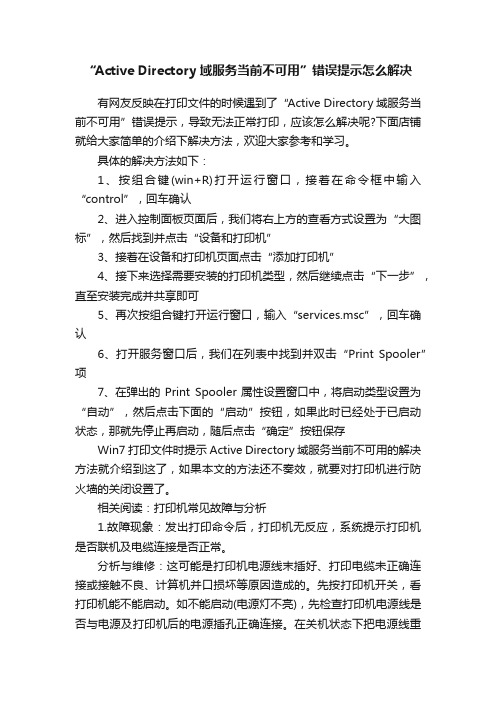
“Active Directory域服务当前不可用”错误提示怎么解决有网友反映在打印文件的时候遇到了“Active Directory域服务当前不可用”错误提示,导致无法正常打印,应该怎么解决呢?下面店铺就给大家简单的介绍下解决方法,欢迎大家参考和学习。
具体的解决方法如下:1、按组合键(win+R)打开运行窗口,接着在命令框中输入“control”,回车确认2、进入控制面板页面后,我们将右上方的查看方式设置为“大图标”,然后找到并点击“设备和打印机”3、接着在设备和打印机页面点击“添加打印机”4、接下来选择需要安装的打印机类型,然后继续点击“下一步”,直至安装完成并共享即可5、再次按组合键打开运行窗口,输入“services.msc”,回车确认6、打开服务窗口后,我们在列表中找到并双击“Print Spooler”项7、在弹出的Print Spooler属性设置窗口中,将启动类型设置为“自动”,然后点击下面的“启动”按钮,如果此时已经处于已启动状态,那就先停止再启动,随后点击“确定”按钮保存Win7打印文件时提示Active Directory域服务当前不可用的解决方法就介绍到这了,如果本文的方法还不奏效,就要对打印机进行防火墙的关闭设置了。
相关阅读:打印机常见故障与分析1.故障现象:发出打印命令后,打印机无反应,系统提示打印机是否联机及电缆连接是否正常。
分析与维修:这可能是打印机电源线末插好、打印电缆未正确连接或接触不良、计算机并口损坏等原因造成的。
先按打印机开关,看打印机能不能启动。
如不能启动(电源灯不亮),先检查打印机电源线是否与电源及打印机后的电源插孔正确连接。
在关机状态下把电源线重插一遍,并换一个电源插座试一下,看能否解决问题。
如果按下电源开关后,打印机能正常启动,就进CMOS设置里看一下并口设置是否设置正确。
一般的打印机用的是ECP模式,也有些打印机不支持ECP 模式,此时可用“ECP+EPP”,或“NORMAL”。
Module 1-AD DS概述

什么是AD 信任关系?
信任为用户提供一个机制,以获得访问另一个域中的资源
信任类型
描述 The trust direction flows from trusted domain to the trusting domain The trust relationship is extended beyond a twodomain trust to include other trusted domains
The AD DS replication topology is created automatically as new domain controllers are added to the domain
什么是AD 站点?
An AD DS site是由一个或多个IP子网组成的,这些子网之间通过高速且可靠 的链接串联起来,也就是这些子网之间的链接速度要够快且稳定、符合需要。
• 安全策略设置选项适用于所有用户和计算机 • 组策略来管理用户桌面和安全设置
• ADDS是以层次的架构将对象、容器与组织单位等组合在一起,并将其存 储到AD数据库中
AD DS 组件概述
AD DS 由逻辑组件和物理组件组成 物理组件
• 数据存储 • 域控制器 • 全局编录服务器 • Read-Only Domain • 分区 • 架构 • 域 • 域树 • 林 • 站点 • 组织单元(OUs)
什么是 AD 复制 ?
AD DS replication copies all updates of the AD DS database to all other domain controllers in a domain or forest
AD DS 复制:
- 1、下载文档前请自行甄别文档内容的完整性,平台不提供额外的编辑、内容补充、找答案等附加服务。
- 2、"仅部分预览"的文档,不可在线预览部分如存在完整性等问题,可反馈申请退款(可完整预览的文档不适用该条件!)。
- 3、如文档侵犯您的权益,请联系客服反馈,我们会尽快为您处理(人工客服工作时间:9:00-18:30)。
Computer
Computer Name and Computer Name (Pre-Windows 2000)
should be the same
not an organizationalUnit object
Cannot link Group Policy objects (GPOs) to a container Cannot create sub-OUs in a container Best practice is to create OUs for computer objects Servers
Requires no prestaging
Change the ms-DS-MachineAccountQuota value to 0 Delegate to appropriate groups the permission to create
computer objects in the appropriate OUs
Typically subdivided by server role
Client computers Divide OUs based first on administration,
then to facilitate configuration with Group Policy
Prestage a Computer Account
Lesson 1: Create Computers and Join the Domain
Workgroups, Domains, and Trusts Requirements for Joining a Computer to the Domain The Computer’s Container and Organizational Units (OUs) Prestage a Computer Account Join a Computer to the Domain Secure Computer Creation and Joins Automate Computer Account Creation Import Computers with CSVDE Import Computers with LDIFDE Create Computers with DSAdd Create and Join Computers with NetDom
Separating ComputerDN ComputerDN… with a space Leaving ComputerDN empty, then entering DNs one at a time followed by ENTER, with CTRL+Z and then ENTER after the last DN Piping a list of DNs from another command, such as DSQuery
Import Computers with CSVDE
Export
CSVDE.exe filename.ldf Import Active Directory
CSVDE.exe csvde –i -f filename [-k] -i: Import (default mode is export) -k: Continue past errors (such as Object Already Exists) Include userAccountControl column (set to 4096) and
Interchange Format Directory Exchange (LDIFDE)
Import (create), modify, or export computer accounts DSAdd Create computer accounts and set initial properties NetDom Create computer accounts Join machines to domain
Automate Computer Account Creation
Comma Separated Value Directory Exchange (CSVDE) Import (create) or export computer accounts Lightweight Directory Access Protocol (LDAP) Data
Computers have "trust relationship" with the domain
Notes Page Over-flow Slide. Do Not Print Slide. See Notes pane.
Requirements for Joining a Computer to the Domain
Default mode is export
-k: Continue past errors
Object already exists
Create Computers with DSAdd
DSAdd creates objects in Active Directory dsadd computer ComputerDN ComputerDN: The distinguished name (DN) of the computer Multiple values can be provided by:
Lab A: Create Computers and Join the Domain
Exercise 1: Join a Computer to the Domain with the
Windows Interface
Exercise 2: Secure Computer Joins Exercise 3: Manage Computer Account Creation with Best
sAMAccountName column (set to computername$)
Import Computers with LDIFDE
Export
LDIFDE.exe filename.ldf Import Active Directory
Lightweight Directory Access Protocol Data Interchange
Optional options -samid ComputerName -desc Description -loc Location
ห้องสมุดไป่ตู้ Create and Join Computers with NetDom
Create account netdom add ComputerName /domain:DomainName [/ou:"OUDN"] [/ UserD:DomainUsername /PasswordD:DomainPassword] Join the domain (and, if necessary, create account) netdom join MachineName /Domain:DomainName [/OU:"OUDN"] [/UserD:DomainUsername] [/PasswordD:{DomainPassword|*} ] [/UserO:LocalUsername] [/PasswordO:{LocalPassword|*} ] [/SecurePasswordPrompt] [/REBoot[:TimeInSeconds]]
A computer object must exist in the directory service You must have permissions to the computer object that
allow you to join a computer to it
You must be a member of the local Administrators group
Prompted for domain credentials Requires restart
Secure Computer Creation and Joins
Prestage computer objects in the correct OUs Computer is in correct OU and does not require moving Group Policy applies to the computer immediately after joining the domain Tighter security of computer OU and Computers container Configure the default computer container redircmp "DN of OU for new computer objects" Restrict the ability of users to create computers By default, any user can join 10 machines to the domain
User Or Group box delegates permissions to the specified
account to join the computer to the domain
Join a Computer to the Domain
From the System Properties dialog box or window
